Puede ajustar la posición de impresión. Normalmente no es necesario actualizar la posición de impresión. Sin embargo, la actualización es útil en algunos casos cuando está instalada la unidad de alimentación de papel opcional.
El papel "Horizontal" es perpendicular a la dirección de alimentación. "Vertical" significa que el papel está paralelo a la dirección de alimentación del papel.
![]()
Pulse la tecla [Menu] y, a continuación, seleccione los elementos de ajuste con la tecla [![]() ] o la tecla [
] o la tecla [![]() ].
].
![]() Seleccione [Mantenimiento]
Seleccione [Mantenimiento] ![]() Pulse [OK]
Pulse [OK]
![]() Seleccione [Mantenimiento calidad]
Seleccione [Mantenimiento calidad] ![]() Pulse [OK]
Pulse [OK]
![]() Seleccione [Registro]
Seleccione [Registro] ![]() Pulse [OK]
Pulse [OK]
![]() Seleccione [Imprimir hoja prueba]
Seleccione [Imprimir hoja prueba] ![]() Pulse [OK]
Pulse [OK]
![]() Seleccione la bandeja que desee ajustar
Seleccione la bandeja que desee ajustar ![]() Pulse [OK]
Pulse [OK]
![]() Imprima la hoja de prueba para previsualizar los ajustes.
Imprima la hoja de prueba para previsualizar los ajustes.
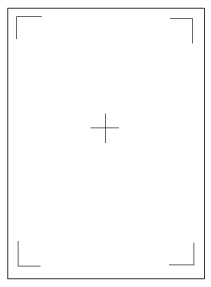
Utilice esta hoja para comprobar la posición de impresión actual.
![]() Pulse la tecla [Escape] hasta que vuelva a mostrarse el menú [Registro].
Pulse la tecla [Escape] hasta que vuelva a mostrarse el menú [Registro].
![]() Seleccione [Ajuste]
Seleccione [Ajuste] ![]() Pulse [OK]
Pulse [OK]
![]() Seleccione la bandeja y la dirección de alimentación que desea ajustar
Seleccione la bandeja y la dirección de alimentación que desea ajustar ![]() Pulse [OK]
Pulse [OK]
![]() Introduzca para cambiar el valor registrado (mm)
Introduzca para cambiar el valor registrado (mm) ![]() Pulse [OK]
Pulse [OK]
Incremente el valor para desplazar el área de impresión en la dirección indicada por el símbolo "+" que aparece en el siguiente diagrama. Reduzca el valor para desplazar el área de impresión en la dirección indicada por el símbolo "-".
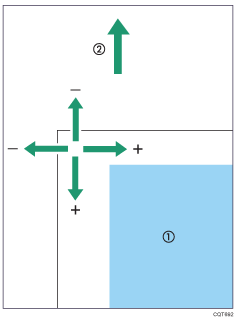
![]() ): Área de impresión
): Área de impresión
![]() ): Dirección de alimentación del papel
): Dirección de alimentación del papel
![]() Imprima la hoja de prueba para comprobar el resultado de los ajustes.
Imprima la hoja de prueba para comprobar el resultado de los ajustes.
![]()
![]() Pulse la tecla [User Tools] y, a continuación, imprima la hoja de prueba.
Pulse la tecla [User Tools] y, a continuación, imprima la hoja de prueba.
[Mantenimiento: Imagen] |
![]() Imprima la hoja de prueba para previsualizar los ajustes.
Imprima la hoja de prueba para previsualizar los ajustes.
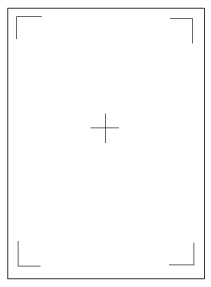
Utilice esta hoja para comprobar la posición de impresión actual.
![]() Pulse [Salir].
Pulse [Salir].
![]() Ajuste la posición de impresión.
Ajuste la posición de impresión.
[Ajustar posición] |
Incremente el valor para desplazar el área de impresión en la dirección indicada por el símbolo "+" que aparece en el siguiente diagrama. Reduzca el valor para desplazar el área de impresión en la dirección indicada por el símbolo "-".
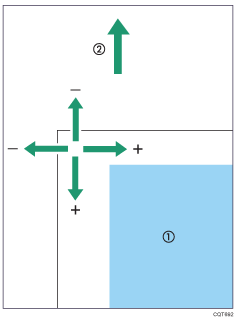
![]() ): Área de impresión
): Área de impresión
![]() ): Dirección de alimentación del papel
): Dirección de alimentación del papel
